Aksariyat hollarda tarqatish uchun simsiz internet Uyda kichik uyda o'zini oqlaydigan Wifi router foydalanadi. Agar siz katta uyda yoki ko'p qavatli uylarda yashasangiz, unda har qanday holatda aloqaning qamrovi va barqarorligi bilan bog'liq muammolar bo'lishi mumkin. WiFi signalini qanday qilib ko'paytirish kerakligini o'ylab ko'ring.
Wi-Fi signalini kuchaytirish uchun simsiz tarmoq signalini oladigan, uni kuchaytiradigan va tarqatadigan yana bir qurilmaning (repeater) yordami bilan juda oddiy va oson. Quloq soladi va faqat bir xil ishlaydi. Qurilmani yo'riqnoma signalining juda zaif bo'lgan joyga qo'yish mumkin - faqat uni tarmoqqa ulang va mos ravishda rostlang.
Bundan tashqari, signalni kuchaytirish uchun WDS (Simsiz tizim taqsimoti) rejimini qo'llab-quvvatlaydigan yana bir Wi-Fi routeridan foydalanishingiz mumkin. Bunday holda, qurilma qayta-qayta ishlovchi vosita bo'lib, tarmoqni qamrab olish oralig'ini oshiradi. Qoplama hududining bunday muqobil kengayishi faqat uyda ikkinchi (eski) yo'riqnoma mavjud bo'lganda o'zini oqlaydi, biroq uni takroriy rejimga aylantirish uchun maxsus yo'riqnoma sotib olish foydasiz emas va bu tavsiya etilmaydi. Shuni ham yodda tutish kerakki, turli xil yo'riqnoma modellari biroz farqli parametrlarga, ish rejimlariga va boshqaruv paneli interfeysiga ega. Avval siz yo'riqnoma qaysi IP-adresini ro'yxatdan o'tganligini bilishingiz kerak.
Routerning IP manzilini qaerda ko'rish mumkin
Routerning IP-manzili operatorning ko'rsatmalarida ko'rsatilishi mumkin bo'lgan yoki foydalanuvchi daftarida ko'rsatilgan asosiy parametr bo'lib, odatda tarmoq konfiguratsiyasi uchun talab qilinadi. Uni o'rganish uchun Wi-Fi routerni kompyuterga simi orqali yoki Wi-Fi ulanish orqali ulashingiz kerak. Keyin "Tarmoqlarni boshqarish markazi" ga o'tishingiz kerak almashish", Tarmoqdagi tarmoq ulanishi belgisini o'ng chertib qo'ying.
Oynaning chap tomonida joylashgan "Mos keladigan adapter sozlamalari" bo'limiga o'ting. Keyingi bosqichda, routerga faol ulanishni o'ng tugmasini bosib, paydo bo'ladigan menyudan "Status" ni tanlang. "Status: Simsiz" oynasida tarmoq ulanishi"," Batafsil tafsilotlar "tugmasini bosing va keyin" standart IPv4 Gateway "parametrlarini tekshiring - bu erda yo'riqchining IP-manzili saqlanadi.
Router sozlamalarini tekshirish va sozlash
Yo'riqnoma sozlamalarini o'zgartirish uchun yozilgan IP manzilini brauzerning manzil satriga ko'chiring va Enter tugmasini bosing. Qurilma sozlash olinadi foydalanuvchi nomi va parol kiritish so'ng (agar o'zgargan bo'lsa bir qoida, admin / admin deb, ular, yo'riqnoma uchun ko'rsatmalar topishingiz mumkin). Birinchidan, yo'riqchining qaysi kanalidan foydalanayotganini tekshiring - bu parametr "Avtomatik" sifatida belgilanadi - masalan, 04-ga o'zgartirish kerak.
Keyin WDS opsiyasi yoqilganligini tekshirishingiz kerak. Har bir repetitor uni talab qilmaydi, lekin ko'p holatlarda ushbu funksiyaning kiritilishi tarmoqni to'g'ri ishlashi uchun o'ta zarur. Barcha imkoniyatlarning to'g'ri o'rnatilganligini tasdiqlang, ularni tasdiqlang va yo'riqnoma parametrlaridan chiqing.
Tekrarlayıcı aloqa
Zamonaviy qurilmalardan foydalansangiz - yo'riqnoma va takrorlash qurilmasi - ko'p hollarda, faqat WPS tugmasini bosish etarli. Wi-Fi tarmog'iga, ham qurilmalar ulash so'ng, ushbu tugmani bosing va bir necha daqiqa router va Repeater keyin har qanday uchinchi tomon aralashuvisiz "ulang". Biroq, barcha qurilmalarda bu funktsiya mavjud emas, chunki foydalanuvchilar eskirgan modellardan foydalanishi mumkin. Shunday qilib, yo'riqchini qo'lda qanday takrorlashni ko'rib chiqing.
Avvalo, siz takrorlanuvchining IP-manzilini bilishingiz kerak - biz yuqorida ko'rsatilgan operatsiyalarni IP-yo'riqchiga o'xshab bajaramiz. Bas, bo'limiga va "parametrlarni adapter o'zgartirish", kabeli yoki Wi-Fi, ochiq "tarmoq boshqarish markazi va Tinchlik" orqali kompyuterga ulang. D. Keyin IPv4 Gateway brauzeri IP-manzil nusxa va Repeater parametrlarini kiriting.
Avvalo, o'zingizning parolingizni sozlash interfeysiga qo'yishingiz kerak - xuddi shu ishlarni bajarish kerak Wi-Fi router. tez va oson tarmog'iga ulanish va sozlash o'zgartirish mumkin router yoki tekrarlayıcı ishlab chiqaruvchi nomini biladi kim - Bu ko'rsatuv kirish ma'lumotlaridan foydalanish tavsiya etilmaydi. Odatda, zamonaviy repetitorlar xuddi shunday ishlaydi, shuning uchun standart ulanish jarayonini ko'rib chiqing. Agar biron-bir noto'g'ri bo'lsa, qurilmaning hujjatlarini ko'rib chiqishingizni tavsiya qilamiz.
Parolni o'rnatganingizdan so'ng. Mavjud simsiz tarmoqlarni qidirish boshlanadi. Olingan ro'yxatida, qaysi siz qamrov doirasini kengaytirish va signal oshirmoq uchun kerakli tarmog'i tanlang. Keyin tarmoqni himoya qilish usulini tanlang va parolni kiriting. Bu tekrarlayicilar Foydalanuvchining ba'zi shubha olib kelishi mumkin bo'lgan WiFi tarmog'i ID nusxa esladi bo'lishi kerak - biz bir yo'riqnoma yoki tekrarlayıcı ulangan. Ushbu funktsiya uchun displey nomini o'zgartirishingiz mumkin SSID nusxa ko'chirish Repeater parametrlari uchun mas'ul, o'chirib qo'yilgan. Nomni o'zgartirib, biz qaysi qurilmalarga ulanmoqchi ekanligimizni tanlashimiz mumkin. Yaqin atrofdagi yo'riqnoma mavjud bo'lsa, unda biz unga ulanishga harakat qilamiz, ammo foydalanmoqchi bo'lsangiz Wi-Fi tarmog'i masofadan turib, takroriy aloqa bilan ulanishni yaxshiroq qilish kerak.
Uy qurilishi antennasidan foydalangan holda WiFi signalining darajasini oshirish usuli
Agar sizda umuman qoplanmagan katta yashash maydoni mavjud bo'lsa Wi-Fi router, keyin siz qo'shimcha modem bilan qamrov doirasini kengaytirish orqali vaziyatni tark eta olasiz. Ikkinchi modem birinchi bo'lib ulanish imkonini beradi, bu Internetni taqdim qilish imkonini beradi, masalan, xususiy uy. Buni qanday qilish haqida maqolani o'qing.
ularni ulash va ishlatish simlar yordamida: ikkinchi ulanish uchun router yoqish uchun ikki yo'li bor.
Chunki ikkinchi usulni ko'rib chiqamiz kabelni bitta yo'riqchidan boshqasiga olish uchun kerak bo'lmagan narsalar uchun qulay. Biroq, bu biz yo'riqnoma misolida bir yaqindan ko'rib uskunalar, yanada tuzatishlarni talab qiladi TP-Link TL-WA901N.
Shunday qilib, siz ikki router kerak: birinchi internetga ulanish uchun ishlatiladi, va ikkinchi bir kirish nuqtasi bo'lib xizmat qiladi.
Misol uchun, siz uni Internetga kirishingiz mumkin. Endi siz qo'shimcha yo'riqnoma ulash uchun bevosita borishingiz mumkin. Uni kompyuteringizga ulang va menyuga o'ting "Tarmoq va almashish markazi" Menyu orqali "Boshqaruv paneli" .
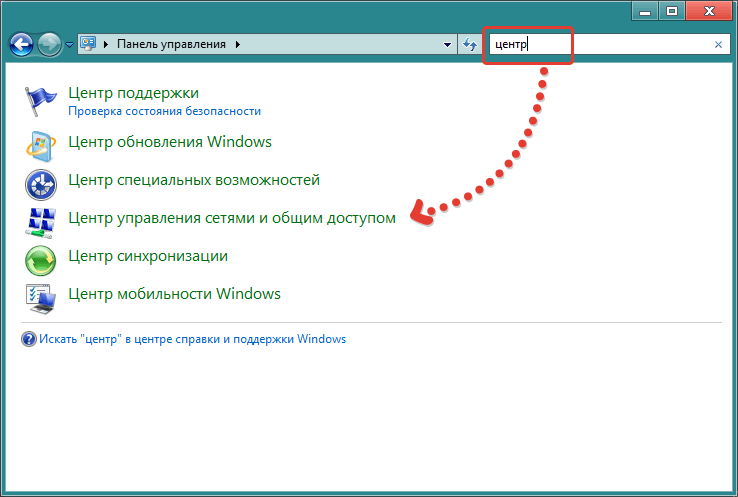
Ochilgan oynaning chap qismida havolani tanlang "Adapter sozlamalarini o'zgartirish" .
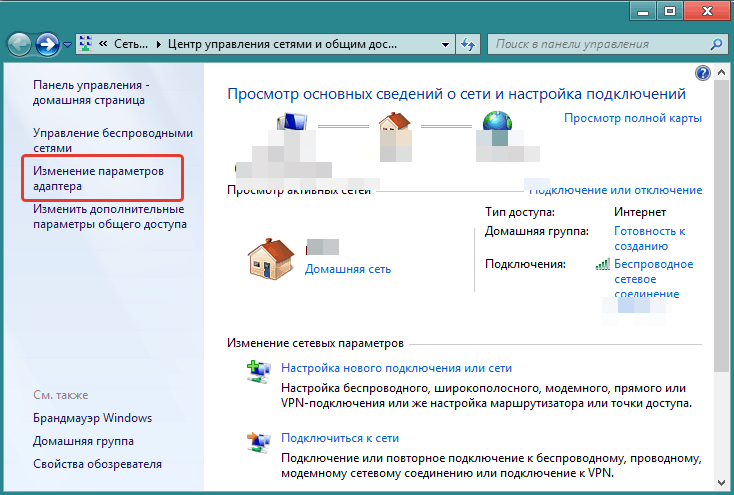
"Ulanish" bo'limini oching mahalliy tarmoqlar"Va ichkarida kontekst menyusi ni tanlang Xususiyatlar .
Ochilgan ro'yxatda bir marta bosish bilan parametrni tanlang "Internet protokolining 4 raqami (TCP / IPv4)" va nuqta ostida Xususiyatlar .
![]()
Yorliqda "Umumiy" nuqtani belgilang "Quyidagi IP manzildan foydalaning" va quyidagi ekran rasmidagi kabi sozlamalarga kiring.
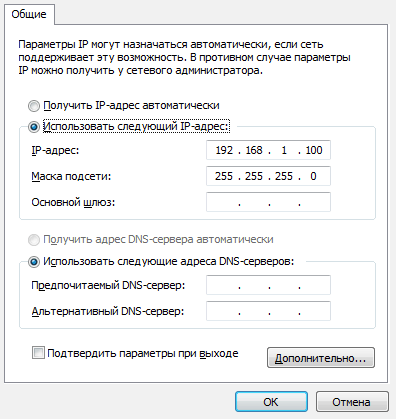
Endi asosiy brauzeringizni oching va manzil satriga yo'riqnoma pastki qismida ko'rsatilgan IP manzilini kiriting (asl qiymati 192.168.1.254). Kirish va parollarni kiriting admin.
Ruter sozlamalari ochiladi, u erda oynaning chap qismida menyuga o'tiladi "Simsiz tarmoq" - "Simsiz tarmoq sozlamalari" . "Operatsion tartibi" ustunidagi sahifaning markaziy qismida parametrni o'rnating "Universal repetitor" . Tugmasini bosing "Qidirish" .

Mavjud simsiz tarmoqlar ko'rsatiladi, shu tugmachani bosib, o'zingizni toping va tanlang "Ulanish" .
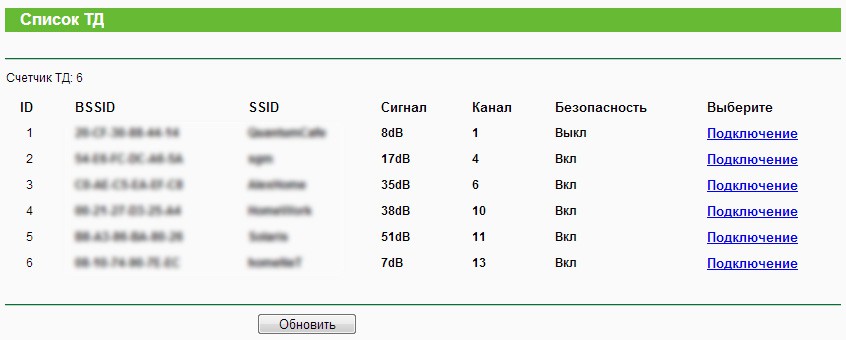
Endi xavfsizlik sozlamalariga o'tishingiz kerak. Buning uchun router sozlamalarini chap tomonida menyuni oching "Simsiz tarmoq" - "Simsiz xavfsizlik" . Ushbu menyuda birinchi routerda turganidek, sozlamalarni aniqlang. O'zgarishlarni saqlang va fikrni qayta kiriting.
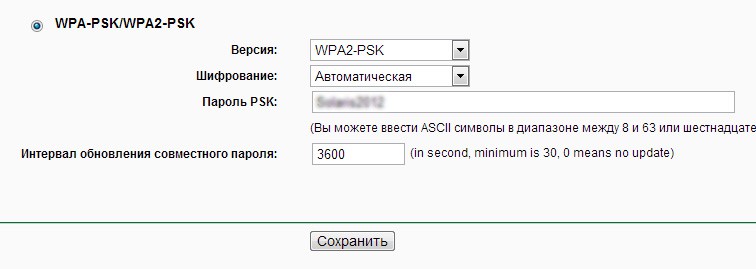
Chapda, yorliqni bosing "Shartnoma" va sahifani yangilash, element parametriga e'tibor bering "Kanal" . Agar u o'zgartirilsa, xavfsizlik sozlamalarida xatolik yuz berdi.
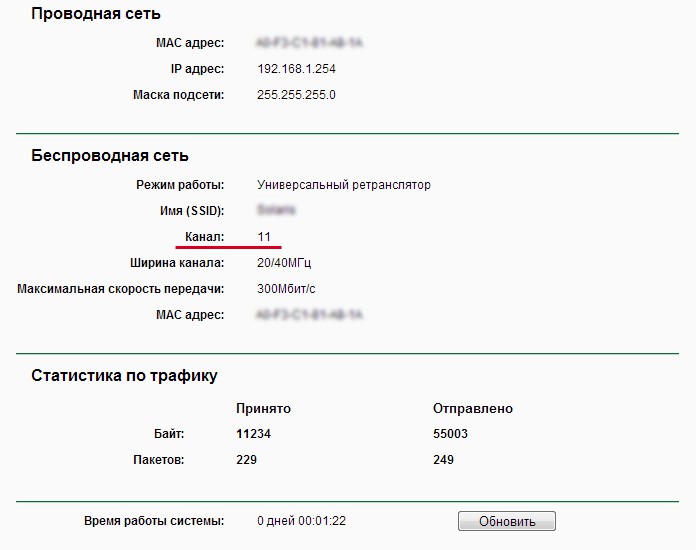
Bu ikkinchi yo'riqchining konfiguratsiyasini to'ldiradi. Endilikda Internet ikkita modemdan taqsimlanadi va simsiz aloqa chegaralarini sezilarli darajada kengaytiradi.
Hammaga salom! Juda tez-tez, simsiz tarmoq wi-fi kerakli joylarga etib bormaydi va yo'riqnoma uzatish mumkin emas. Shuning uchun, ushbu maqolada o'zimizni mustahkamlashni ko'rib chiqamiz.
Qurilmaning sifati simsiz Wi-Fi Tarmoqqa kirish, barqarorlik, intervalli, Internetga ulanish tezligining asosiy omilidir. Ushbu katalogda bir nechta qurilmalarga Internetdan uzoq masofadan foydalanishni ta'minlaydigan kengaytirilgan funktsional, kuchli tarmoq uzatkichlari mavjud. Biroq, agar Internetni o'rnatish zarurati mavjud bo'lsa, biz sizga mavjud Wi-Fi signalini yaxshilash uchun tasdiqlangan usullarni taqdim etamiz.
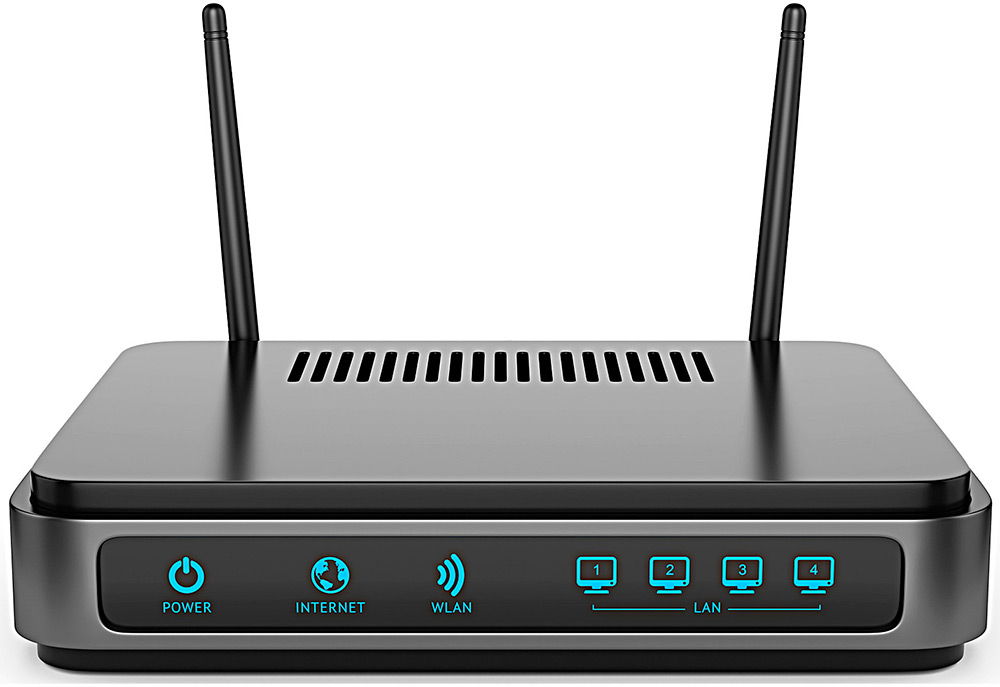
Wai faylining signalini yaxshilash usullari
Maslahat 1. Kirish nuqtasining eng maqbul manzilini toping, u erda signal eng kam narsalar (devorlar, mebellar, elektr jihozlari) bilan to'sib qo'yiladi. Heatmapper, Netgearning WiFi Analytics, inSSIDer forOffice va boshqalar. Dasturlari Wi-Fi orqali zaif va kuchli joylarni aniqlashga yordam beradi.
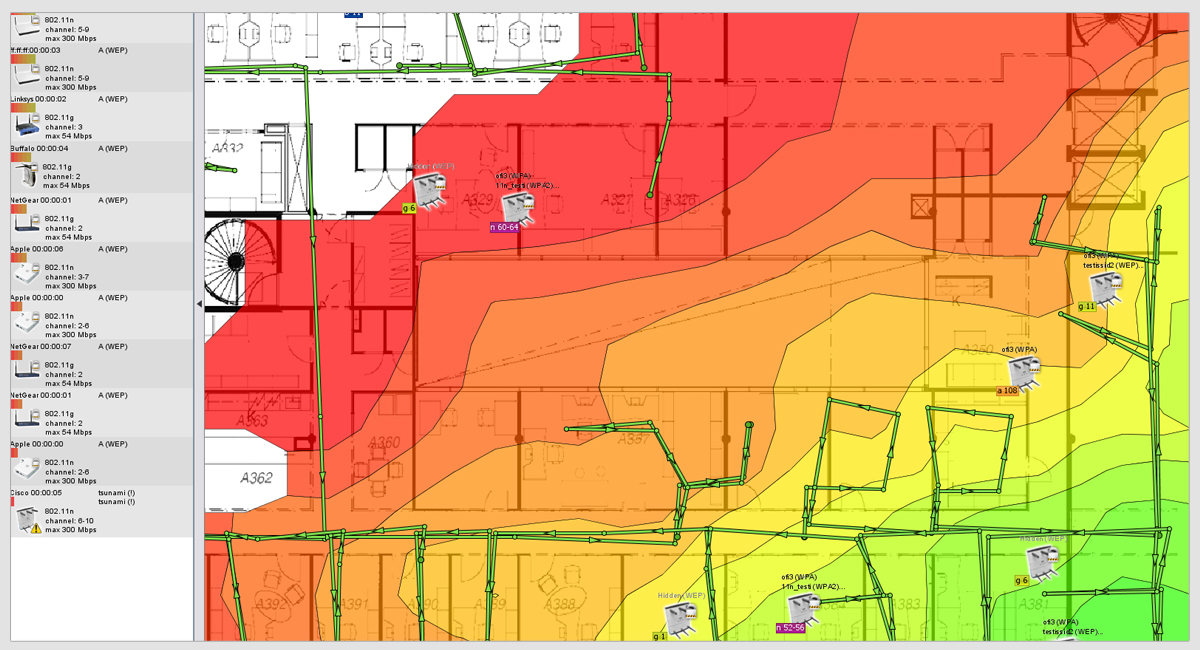
Maslahat 2. Router antennasining o'rnini rostlang. Simsiz signalning buzilishining oddiy sababi gorizontal yoki antennaning boshqa tomoniga yo'naltirilishi mumkin.

Maslahat 3. Sozlamalaringizni optimallashtirish. Qurilma sozlamalarida siz uzatgichning kuchini yuqori darajada o'zgartirishingiz mumkin. Bundan tashqari, qiymat 5 Ggs chastotali da (elektronika ko'p bor) 2,4GHz bilan uzatish chastotasini o'zgartirishga harakat - shovqin miqdori minimal kamayadi.
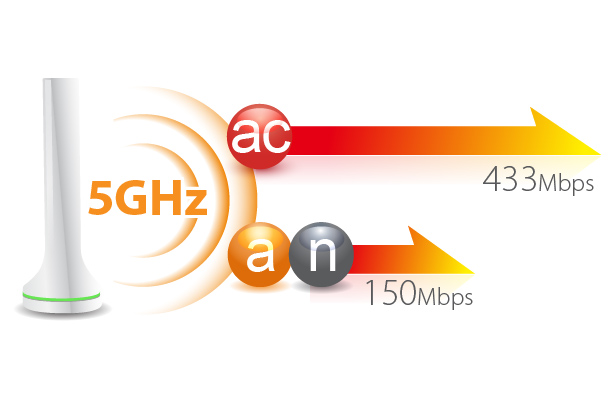
Maslahat 4. vaqti ulanish yangilanishlar faoliyati, barqarorlikni, bir umrlik kengaytirish vaqt masalasi yangilanishi uchun, ba'zi tarmoq beruvchi Dasturchilar tegishli proshivka tabda (brauzeringiz manzil panelida 192.168.1.1) mavjud.
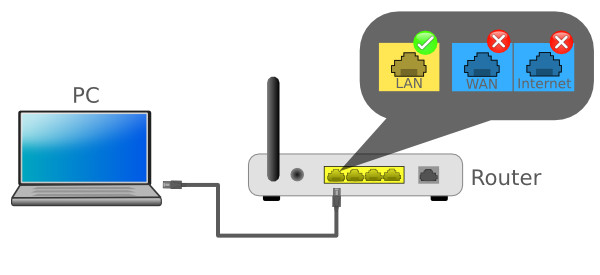
Maslahat 5. Repetitor yoki qo'lda ishlaydigan signal kuchaytirgichidan foydalaning. "Repeater" maxsus uskuna yoki vakolatga ega bo'lgan aks ettiruvchi kuchaytirgich Wi-Fi signali oralig'ini oshirishi mumkin.
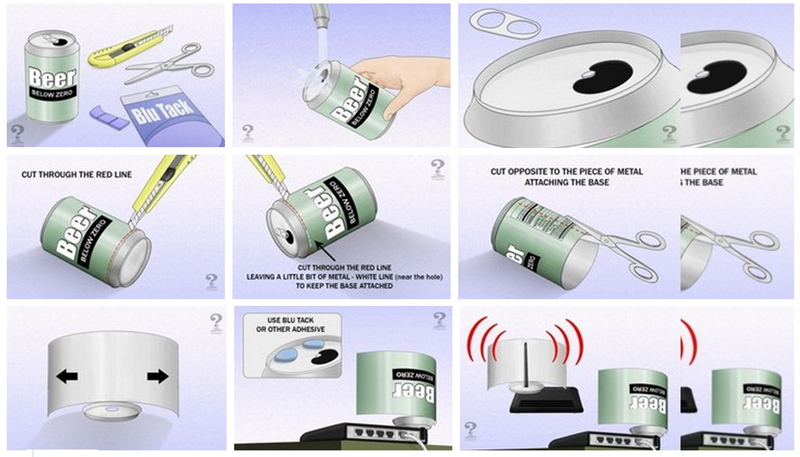
Uskunaning ishlashini kuzatishni unutmang. Ehtimol, biron bir ishchi elementning ishlamay qolishi va signalning buzilishining sababi.





